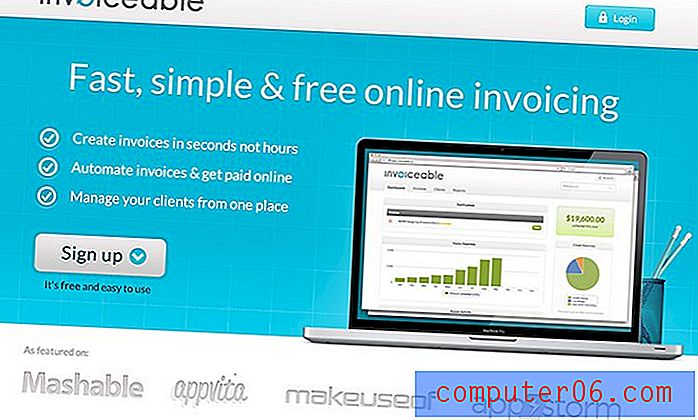Мрежово сканиране MX340
Ако сте закупили и инсталирали безжичния многофункционален принтер на Canon Pixma MX340, тогава възможностите за безжична връзка, с които се гордее, може да са изиграли голяма роля при избора ви на този принтер. Безжичният печат е много полезен инструмент, тъй като ви позволява да печатате от всяка точка в обхвата на вашата безжична мрежа, при условие че сте инсталирали драйвера на Canon Pixma MX340 на компютъра. Можете обаче да използвате тази безжична възможност да направите някои мрежови сканирания с MX340.
Ако първоначално не сте успели в настройката на безжично сканиране с MX340, може би сте разбрали, че можете също да сканирате на USB устройство, което поставите в USB порта на принтера. Това обаче може да бъде досадно и изисква да имате на разположение USB устройство. За щастие мрежовото сканиране с MX340 на вашия компютър с Windows 7 изисква само няколко кратки стъпки.
Безжично мрежово сканиране с Canon Pixma MX340
Най-големият проблем, с който повечето потребители на MX340 се сблъскват при сканиране с принтера си, е, че програмата, която трябва да използвате за сканиране, не е включена като част от обикновения инсталационен файл. Програмата, която трябва да използвате, се нарича Canon MP Navigator и е достъпна от тази връзка на уебсайта на Canon.
Щракнете върху падащото меню в секцията Drivers & Software, в която се казва Select Operating System, след което щракнете върху падащото меню Select OS Version и изберете версията на операционната система, която е инсталирана на вашия компютър. В изображението по-долу съм избрал съответно Windows и Windows 7 (x64) . След това ще трябва да щракнете върху сивата връзка към софтуера, след което MP Navigator EX Ver. 3.14 връзка.

Щракнете върху бутона Съгласен съм - Започнете изтегляне, за да изтеглите инсталационния файл на MP Navigator на вашия компютър. След като програмата приключи с изтеглянето, щракнете двукратно върху изтегления файл, за да започнете инсталирането.
Щракнете върху бутона Next на първия екран, след това изберете географския си регион и отново щракнете върху бутона Next . Щракнете върху бутона Да, за да приемете споразумението, след което изчакайте инсталирането на програмата. Щракнете върху бутона Complete, след като инсталацията приключи. В зависимост от конфигурацията на вашата мрежа и начина, по който първоначално сте инсталирали принтера MX340, може да се наложи да изберете своя принтер по време на инсталационния процес.
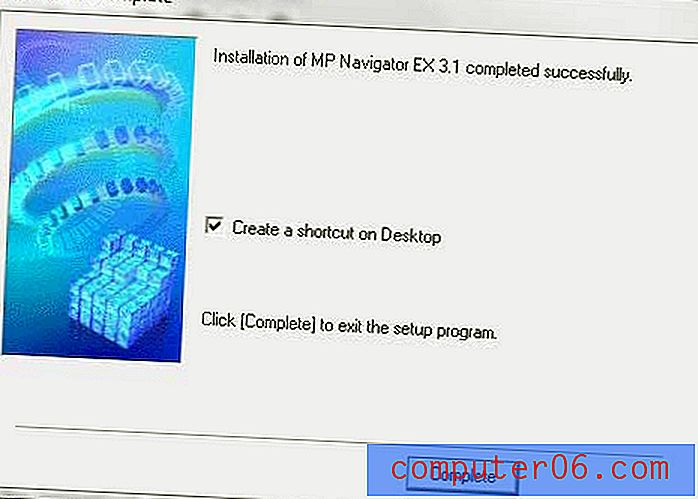
Щракнете върху бутона Старт в долния ляв ъгъл на екрана на компютъра, щракнете върху Всички програми, след което щракнете върху папката Canon Utilities . Щракнете върху папката Canon Mp Navigator EX 3.1, след което щракнете върху опцията MP Navigator EX 3.1 вътре в папката, за да стартирате помощната програма за сканиране MX340.
Това ще отвори програмата за сканиране на MP Navigator, която разполага с начален екран като изображението по-долу. Можете да започнете процеса на сканиране на вашия компютър, като щракнете върху опцията Снимки / Документи в центъра на прозореца. Ако искате да сканирате повече от един документ наведнъж, можете също да заредите стек от документи в подаващото устройство в горната част на принтера, след което щракнете върху тази опция опцията за подреждане на документи.

Можете да зададете настройките за сканирането си, като щракнете върху бутона „ Укажи “ в лявата част на прозореца, след което щракнете върху зеления бутон Сканиране, за да сканирате безжично документите (ите) от MX340 до вашия компютър.